
Isi kandungan:
- Pengarang John Day [email protected].
- Public 2024-01-31 10:23.
- Diubah suai terakhir 2025-01-23 15:01.
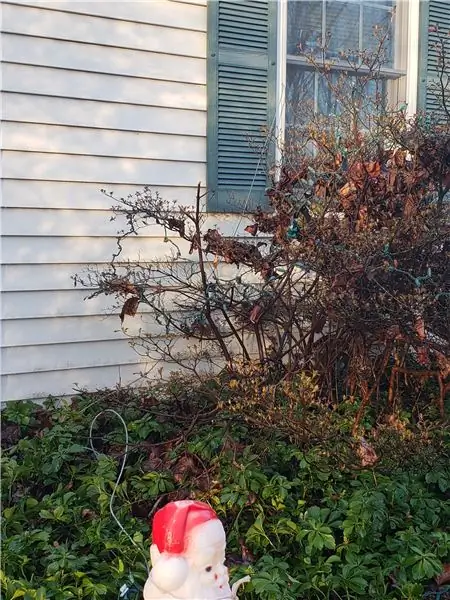

Projek ini menerangkan cara membuat hiasan yang memainkan fail bunyi semasa seseorang berjalan. Ini dapat dicapai dengan mudah dengan komputer yang dapat menjalankan program Motion dan kamera semacam. Dalam kes ini, saya menggunakan alat pemukul Santa Claus setinggi 20 . Saya menyiapkan Raspeberry PI saya dengan modul kamera di tingkap garaj saya dan menghalakannya ke arah Santa blowmold. Saya menyembunyikan pembesar suara luaran yang berkuasa di dalam lubang letupan dan saya menggunakan tali aux 25 kaki dinilai untuk kegunaan luaran dari PI ke pembesar suara ini. Saya menyiapkan program Gerak pada Pi untuk memainkan fail suara Ho Ho Ho yang terdengar Santa setiap kali ia mengesan gerakan menggunakan kamera. Ia cukup mudah dilakukan dan sangat menyenangkan.
Untuk membeli bahan khas yang saya gunakan di sini mungkin berharga kira-kira $ 100 untuk penghantaran. Saya tidak akan menghabiskannya untuk membuat ini jika saya belum mempunyai semua bahan ini yang tidak terpakai. Ini dapat berfungsi dengan komputer, kamera, dan pembesar suara mana pun sehingga dapat dicapai dengan lebih murah jika perlu membeli barang-barang ini.
Bekalan
-
Komputer dengan program Motion dipasang
Saya menggunakan Model B Raspberry PI (RPI) 3
-
Komputer terpasang Kamera atau Kamera Rangkaian
- Mana-mana kamera yang boleh digunakan oleh program Motion
- Kamera USB
- Kamera Rangkaian
- Saya menggunakan Modul Kamera ini yang melekat langsung ke RPI
-
Pembesar suara bertaraf luar
- Sambung melalui port aux
- USB
- Saya menggunakan Sony SRS-XB01 ini
- Hiasan seperti blowmold, apa sahaja
Saya menggunakan suntikan Santa Claus yang serupa dengan yang ini
Langkah 1: Siapkan RPI Anda
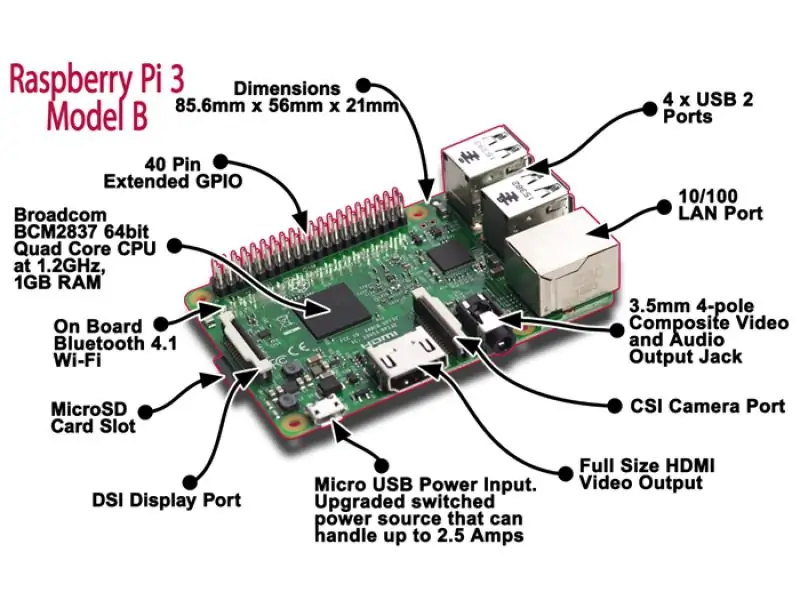
Langkah ini di sini kebanyakannya untuk pemula yang lengkap. Video ini menerangkan cara menyediakan Raspberry PI (RPI) dengan lebih baik daripada yang saya dapat. Saya juga mengesyorkan, seperti dalam video, menyambungkan USB Tanpa Wayar, papan kekunci + tetikus, dan monitor luaran untuk penyediaannya. Setelah membuat persediaan, saya menjalankan tambang di garaj saya tanpa papan kekunci + tetikus dan monitor luaran, tetapi saya meninggalkan dongle WIFi sehingga saya dapat masuk ke dalamnya dan reboot dan / atau membuat perubahan.
Langkah 2: Pasang Kamera ke RPI

Ikuti arahan untuk menyediakan kamera untuk RPI anda. Saya menggunakan modul Kamera dari Adafruit Industries.
- Pasangkan dan pasangkan kabel pita dari modul Kamera ke port kamera antara port Ethernet dan port HDMI dengan kenalan sepotong menghadap port HDMI dan pita biru menghadap port Ethernet.
-
Sekiranya anda mempunyai monitor yang terpasang dan menjalankan UI (Xserver) jalankan alat Konfigurasi Raspberry Pi
Sekiranya SSH jauh ke rpi dari komputer lain, jalankan rasp-config di terminal anda - yang akan memulakan UI terminal
- Di Raspberry Config, di bawah tab Antaramuka, aktifkan Kamera.
- Simpan dan but semula RPI.
- Setelah reboot jalankan perintah di bawah di terminal, kedua-dua yang dikesan dan diaktifkan harus kembali sebagai = 1
vgencmode get_camera
Modul PI Camera anda seharusnya berfungsi sekarang
Arahan Dalam Talian
Langkah 3: Persediaan dan Uji Audio

Pada mulanya untuk projek ini saya hanya menggunakan tali aux dari PI ke pembesar suara berkuasa bateri kecil. Kebetulan banyak statik dan bateri cepat habis. Sebagai gantinya, saya memasangkan peranti USB yang memperkuatkan suara dan saya memasukkan kabel aux dari port output aux di atasnya ke pembesar suara luaran yang tahan cuaca. Ini mengeluarkan statik dan lebih kuat dan tidak perlu dibimbangkan bateri. Peranti USB secara automatik dikenali oleh RPI saya tanpa memerlukan pemasangan pemandu.
PI OS dilengkapi dengan program yang disebut aplay, tetapi saya lebih suka program permainan pengedaran perisian Sox, jadi arahan ini memasang Sox dan menggunakannya perintah main.
Pasang Sox
Di terminal di RPI jalankan jawapan berikut ya untuk sebarang arahan
sudo apt-get install sox
Bunyi Uji
Muat turun fail suara yang bersaiz kecil dan simpan di komputer anda. Saya menggunakan santaho3.mp3 disimpan ke direktori rumah pi saya. Untuk menguji suara, sambungkan pembesar suara anda ke RPI dan jalankan arahan ini:
main santaho3.mp3
- Sekiranya anda mendengar fail suara dimainkan di pembesar suara anda, maka bunyi anda berfungsi
-
Anda mungkin perlu menukar suara dari HDMI ke Analog secara dalaman.
Arahan di sini
-
Sekiranya menggunakan peranti suara USB, buat fail di direktori rumah anda yang disebut.asoundrc
- Masukkan kandungan di bawahnya dan reboot, mulakan ujian audio
-
pcm.! lalai {
taip kad hw 1} ctl.! default {taip kad hw 1}
Langkah 4: Siapkan Pengesanan Gerakan untuk Memainkan Fail Bunyi
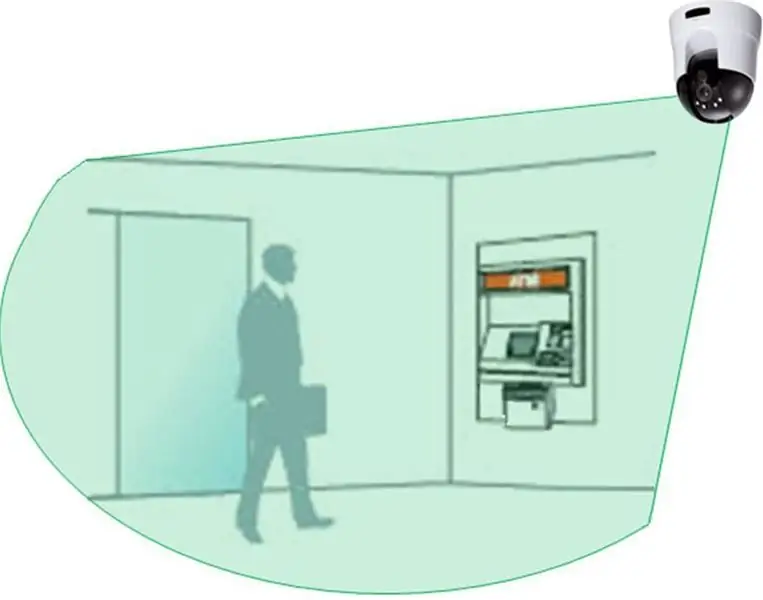
Perisian yang dipanggil Motion membolehkan satu atau lebih kamera disiapkan dengan tujuan menjalankan perintah ketika gerakan dikesan dalam pandangan kamera. Ia cukup mudah untuk disiapkan dan berfungsi dengan baik. Ia juga dapat merakam fail ketika mengesan gerakan, memungkinkan mengkonfigurasi laman web untuk setiap kamera atau satu laman web untuk semua kamera, dan pelayan streaming untuk menonton siaran langsung kamera. Projek ini hanya memerlukan kemampuan mengesan dan memicu perintah, tetapi saya telah menyediakan pelayan streaming untuk dapat menonton siaran langsung juga.
Pasang Gerak
Di terminal di RPI, jalankan perintah di bawah dengan menjawab ya untuk sebarang arahan, tunggu sehingga selesai
sudo apt-get install install
Luangkan masa sekarang untuk menambahkan pengguna gerakan yang baru ditambahkan ke kumpulan audio sehingga mempunyai izin untuk memainkan suara dengan memasukkan perintah berikut
usermod -a -G gerakan audio
Konfigurasikan Gerakan untuk Pengesanan
Kami akan mengedit fail konfigurasi gerakan untuk memainkan fail suara yang kami muat turun dalam langkah Setup Audio ketika ia mengesan gerakan pada kamera dan memulakan gerakan sebagai perkhidmatan sehingga ia terus melakukannya ketika pernah melakukan reboot RPI.
Di terminal edit fail /etc/motion/motion.conf sebagai pengguna super
sudo nano / etc / default / gerakan
Di terminal edit fail /etc/motion/motion.conf sebagai pengguna super
sudo nano /etc/motion/motion.conf
Buat dan simpan suntingan berikut. Sebilangan besar adalah lalai. Saya tidak fikir dalam kes saya entri mmal_xxx mempunyai kesan, tetapi saya meninggalkannya sekiranya ada yang memerlukannya - mereka juga tidak membahayakan. Konfigurasi ini mengesan pergerakan pada kamera dalam selang waktu 40 detik, tidak merakam gambar atau video, dan menyediakan pelayan web dan pelayan streaming untuk kamera yang dilindungi dengan pengesahan asas menggunakan nama pengguna dan kata laluan.
daemon dihidupkan
proses_id_file /var/run/motion/motion.pid
setup_mode off logfile /var/log/motion/motion.log log_level 6 log_type all videodevice / dev / video0 v4l2_palette 17 input -1 norm 0 0 frekuensi 0 power_line_frequency -1 putar 0 flip_axis none width 320 height 240 framerate 2 minimum_frame_time 0 netcam_checktolive rtsp_uses_tcp pada auto_brightness mmalcam_name vc.ril.camera off kecerahan 0 Sebaliknya 0 tepu 0 hue 0 roundrobin_frames 1 roundrobin_skip 1 switchfilter off ambang 500 threshold_tune off noise_level 22 noise_tune pada despeckle_filter EedDl smart_mask_speed 0 lightswitch 0 minimum_motion_frames 1 pre_capture 0 post_capture 0 event_gap 40 max_movie_time 120 emulate_motion off output_pictures off output_debug_pictures off quality 75 picture_type jpeg ffmpeg_output_movies off ffmpeg_output_debug_movies off ffmpeg_bps 400000 ffmpeg_variable_bitrate 0 ffmpeg_video_codec mp4 ffmpeg_dupload_felp_felp_felp_felp_kod_kemas kini_kemas kini_felp_waktu_kemas kini_kemas kini_kemas kini_kemas kini_kemas kini_felp_klik_kemas kini_tanda waktu apshot_interval 0 locate_motion_mode off locate_motion_style box text_right% Y-% m-% d / n% T-% q text_changes off text_event% Y% m% d% H% M% S text_double off target_dir / var / lib / motion snapshot_filename% v- % Y% m% d% H% M% S-gambar gambar_filename% v-% Y% m% d% H% M% S-% q filem_filename% v-% Y% m% d% H% M% S timelapse_filename % Y% m% d-timelapse ipv6_enabled off stream_port 8481 stream_quality 80 stream_motion off stream_maxrate 1 stream_localhost off stream_limit 0 stream_auth_method 1 stream_authentication: webcontrol_port 8480 webcontrol_localhost off webcontrol_html_output pada webcontrol_authentication: track_type 0 track_auto off track_iomojo_id 0 track_step_angle_x 10 track_step_angle_y 10 track_move_wait 10 track_speed 255 track_stepsize 40 senyap di on_event_start / usr / bin / play -q --multi-threaded / var / lib / motion / notify`shuf -i 1-5 -n 1`.mp3 2> / dev / null
Salin fail audio ke fail suara ke direktori home gerakan dan ubah izin di atasnya sehingga gerakan memilikinya tetapi semua dapat membacanya
sudo cp /home/pi/santaho.mp3 /var/lib/motion/mtn_dtct_ntfy.mp3
sudo chown motion /var/lib/motion/mtn_dtct_ntfy.mp3
sudo chmod a + r /var/lib/motion/mtn_dtct_ntfy.mp3
But semula peranti RPI. Setelah boot, jalankan
sudo systemctl status motion.service
Output harus merangkumi garis yang mengatakan:
Aktif: aktif (berjalan) sejak
Sekiranya anda melihat gerakan ini sedang berjalan. Sekiranya tidak, periksa / var / log / motion untuk maklumat lanjut. Cuba jalankan:
sudo systemctl start motion.service
Uji Pengesanan Gerak dan Mainkan Bunyi
Hampir siap. Hanya perlu memeriksa sama ada gerakan dikesan dan bunyi dimainkan ketika ia.
Di terminal lakukan perkara berikut untuk menonton teks tambahan ke fail log
ekor -f / var / log / gerakan
Sekarang:
- Gelombang sesuatu di hadapan kamera dengan perlahan
- Fail log harus menghasilkan gerakan yang dikesan
- Semoga fail suara dimainkan melalui pembesar suara
- Sekiranya demikian letakkan RIP di tingkap dengan lensa kamera menghadap ke arah gerakan yang hendak dikesan
- Letakkan pembesar suara di luar atau di dekat hiasan
- Semasa orang berjalan, mereka akan disambut
Penyelesaian masalah
Sekiranya perkara tidak berjalan lancar
-
Periksa semula kamera berfungsi dengan menjalankan:
- raspistill -o test.jpg
- ls -l test-j.webp" />
-
Periksa semula audio berfungsi dengan melaksanakan
- mainkan / var / lib / motion / mtn_dtct_ntfy.mp3
- jika tidak mendengar fail suara
- periksa bahawa peranti output adalah persediaan pembesar suara anda (analog atau USB)
- periksa isipadu
- periksa kebenaran pada fail suara mempunyai 3 's dalam rentetan kebenaran (iaitu rw * rw * rw *)
-
Sekiranya semuanya gagal, kemungkinan gerakan tidak disiapkan dengan betul
jika ini berlaku, beberapa carian dalam talian harus membantu kerana terdapat banyak bantuan di luar sana
Langkah 5: Komen Tambahan

Main Fail Bunyi Rawak
Bosan dengan suara yang sama berulang kali, campurkan!
-
Simpan beberapa fail suara yang berbeza dengan nama yang sama tetapi akhiran berangka berurutan:
soundFile1.mp3, soundFile2.mp3, soundFile3.mp3, soundFile4.mp3, soundFile5.mp3,
-
Ubah entri /etc/motion/motion.conf on_event_start seperti berikut
on_event_start play -q --multi-threaded soundFile`shuf -i 1-5 -n 1`.mp3 2> / dev / null
- Keluar dan simpan fail
-
Mulakan semula perkhidmatan gerakan
sudo systemctl restart motion.service
- Bahagian `shuf -i 1-5 -n 1` (itu adalah tanda belakang) memasukkan nombor rawak dari 1 hingga 5 ke nama fail yang dimainkan
- Jadi sekarang apabila gerakan dikesan salah satu daripada 5 fail suara akan dimainkan
Bercakap bukan Bermain
Satu lagi kelainan yang menyeronokkan adalah dengan menyiapkan Teks-ke-Ucapan dan meminta komputer mengucapkan ayat kepada orang-orang yang lewat. Saya suka menggunakan MaryTTS sebagai enjin. Siapkan dan mulakan pelayan Mary TTS dan ubah baris on_event_start yang disebutkan di atas untuk menyerahkan sesuatu untuk disampaikan kepada pelayan perkahwinan tts (iaitu marytts / bin / marytts-submit-text "Hello friend")
Menggunakan Kamera Rangkaian IP (Tanpa Wayar atau sebaliknya)
Program gerakan dengan mudah dapat menyokong kamera IP rangkaian menggunakan netcam_url dan pelbagai tetapan netcam_xxx lain. Pencarian dalam talian yang sederhana harus menyediakan apa yang diperlukan.
Bluetooth
Sekiranya RPI anda mempunyai Bluetooth terpasang atau anda telah memasang peranti Bluetooth USB maka anda boleh menyambungkan pembesar suara melalui Bluetooth dan melepaskan wayar.
Hadkan Tangkapan Gerakan ke Kawasan yang Lebih Kecil
Salah satu masalah yang saya hadapi dengan penyediaan ini ialah meniup pokok renek dan pokok serta lampu kereta semuanya memicu pergerakannya dengan mudah. Program gerakan mempunyai tetapan berapa banyak bingkai yang perlu diubah sebelum gerakan dicetuskan dan mengambil kira kebisingan dan menggunakan ini dibantu. Saya belum mencuba, tetapi saya rasa saya memerlukan tetapan yang juga membolehkan kawasan pandangan kamera tertentu ditentukan untuk pengesanan gerakan. Ini akan memungkinkan untuk menentukan kawasan yang hampir dengan hiasan untuk mencetuskan pemutaran fail suara.
Disyorkan:
Buat Sistem Amaran Pemberitahuan Bercakap / Suara: 4 Langkah

Buat Sistem Peringatan Pemberitahuan / Suara Bercakap: Projek ini kami buat Sistem Pemberitahuan dan Peringatan Berbual / Suara. Sekurang-kurangnya dua sensor boleh digunakan dalam projek ini
Bercakap dengan Cahaya Anda: 5 Langkah

Bercakap dengan Cahaya Anda: Apakah projek saya? Projek ini adalah cahaya yang boleh anda ubah warna dengan mengatakan warna mana yang anda sukai. Lampu yang saya buat dalam projek ini menggunakan 4 lampu yang berbeza: hijau, merah, kuning, biru, dan sudah tentu anda boleh menambah lebih banyak lampu dan menukar lebih banyak warna
Bergerak dan Bercakap Giant Lego Hulk MiniFig (Skala 10: 1): 14 Langkah (dengan Gambar)

Bergerak dan Bercakap Giant Lego Hulk MiniFig (Skala 10: 1): Saya selalu bermain dengan legos semasa kecil, tetapi saya tidak mempunyai lego 'mewah', hanya batu bata lego klasik. Saya juga peminat Marvel Cinematic Universe (MCU) dan watak kegemaran saya ialah Hulk. Jadi mengapa tidak menggabungkan kedua-duanya, dan membuat raksasa
Buat Aplikasi IPhone yang Bercakap dengan Particle Mesh: 4 Langkah

Buat Aplikasi IPhone yang Bercakap dengan Particle Mesh: Dalam projek ini, anda akan belajar bagaimana memuatkan aplikasi di iPhone anda yang bercakap terus ke papan Particle Mesh Generasi ke-3. Anda akan mengambil masa kurang dari 20 minit. Selain itu, anda boleh mula bermain-main !! Mari mulakan. Perkara yang anda akan
Bercakap Arduino - Memainkan MP3 Dengan Arduino Tanpa Modul - Memainkan Fail Mp3 Dari Arduino Menggunakan PCM: 6 Langkah

Bercakap Arduino | Memainkan MP3 Dengan Arduino Tanpa Modul | Memainkan Fail Mp3 Dari Arduino Menggunakan PCM: Dalam instruksional ini kita akan belajar cara memainkan fail mp3 dengan arduino tanpa menggunakan modul audio, di sini kita akan menggunakan perpustakaan PCM untuk Arduino yang memainkan 16 bit frekuensi 8kHZ 16M jadi mari kita lakukan ini
